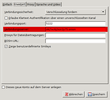Onion Services zum Mitnehmen
Eines meiner Hauptthemen hier im Blog ist Tor bzw. die Anonymität. So versuche auch ich dogfooding zu betreiben, also Tor beim täglichen Browsen zu verwenden. Hin und wieder stoße ich dabei auf Probleme. Entweder ich stoße auf die CAPTCHAs von CloudFlare oder die Seite öffnet sich gleich gar nicht. In letzteren Fällen wird Tor aktiv ausgesperrt. Doch was tun, wenn man die Seiten dennoch per Tor besuchen will?
Zum Glück gibt es das »Darknet«. ![]() Mittels Tor Onion Services ist es möglich, beliebige Seiten zu spiegeln. Das heißt, eine Rechner ruft die Seite auf und liefert das Ergebnis über eine Onion-Seite aus. Bei der praktischen Umsetzung hilft das Enterprise Onion Toolkit (EOTK).
Mittels Tor Onion Services ist es möglich, beliebige Seiten zu spiegeln. Das heißt, eine Rechner ruft die Seite auf und liefert das Ergebnis über eine Onion-Seite aus. Bei der praktischen Umsetzung hilft das Enterprise Onion Toolkit (EOTK).
Untenstehend findet ihr einige Onion Services, die ich für mich oder andere aufgesetzt habe. Wenn ihr weitere Wünsche habt, hinterlasst einen Kommentar. Ich erwarte, dass die Liste im Laufe der Zeit weiter wächst:
- BKA (Zertifikatswarnung), Clearnetseite vom BKA
- Chemnitzer Linux-Tage (Zertifikatswarnung), Clearnetseite der Chemnitzer Linux-Tage
- Das Nuf Advanced, Clearnetseite von Das Nuf Advanced
- Datenkanal, Clearnetseite vom Datenkanal
- Datenschutz-Muster Generator, Clearnetseite von Datenschutz-Muster Generator
- Haskala, Clearnetseite von Haskala
- Kubieziel.de, Clearnetseite von kubieziel.de
- Lage der Nation (Zertifikatswarnung), Clearnetseite der Lage der Nation
- Mit Kindern leben, (Clearnetseite des Podcasts Mit Kindern leben)
- Radio (In)Security, Clearnetseite von Radio (In)Security
- Rechtsbelehrung, Clearnetseite von Rechtsbelehrung
- richter.fm, Clearnetseite von richter.fm
Ich erhielt eine Nachfrage, Wikipedia auch als Onion Service anzubieten. Die Seite lässt sich über Tor problemlos aufrufen und sperrt Bearbeitungen von Tor-Servern. Alec Muffett hat dies schon versucht und mir dringend abgeraten, dies ebenfalls zu tun. Hier erscheint es sinnvoller, Überzeugungsarbeit bei Wikipedia zu leisten.